文章详情页
QQ音乐如何设置权限 具体操作步骤
浏览:125日期:2023-03-23 16:50:59
音乐播放器市场上有很多种,但是小编比较喜欢的就是QQ音乐,你们知道在QQ音乐中如何设置权限吗?本教程就为你们带来了QQ音乐设置权限的具体操作步骤。

1、在我们手机上下载安装好QQ音乐以后,就可以直接对它的权限进行管理了,如下图所示。
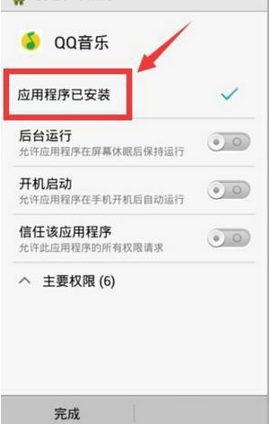
2、在QQ音乐的安装程序页面中可以看到“主要权限”这个功能选项,点击该功能选项,就能看到一个下拉菜单,如下图所示。
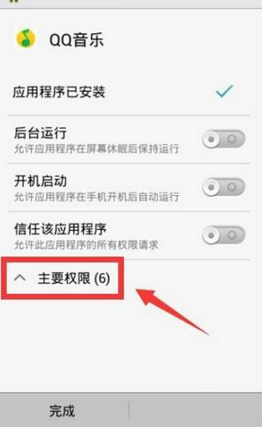
3、点击以后会出现一列菜单可以让你选择,你可以就出现的这些权限进行手动设置,如下图所示。
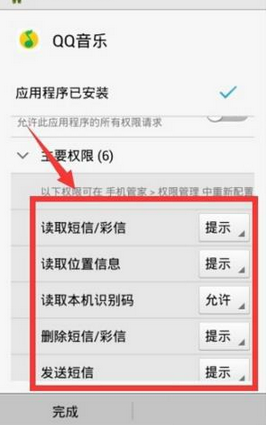
4、比如说在主动权限中我们找一个功能进行举例说明,例如第一项“读取短信/彩信”这个功能,点击右侧的菜单按钮,如下图所示。
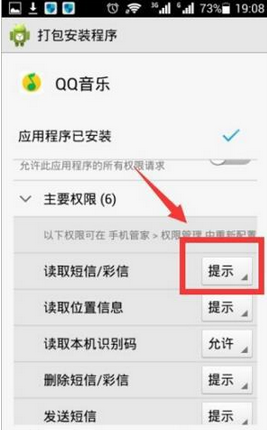
5、点击以后会看到一个小的下拉菜单,其中还三个功能可以让我们选择,分别是:允许,提示和禁止,选择其中一个即可。
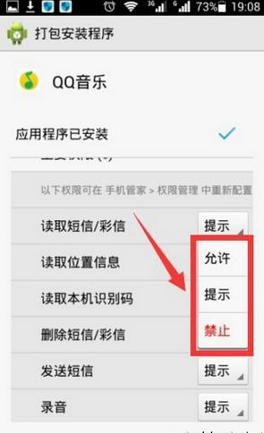
6、当你不想让QQ音乐访问你手机中的那些重要隐私,就点击右侧的功能进行相关操作就可以了,当操作完成以后,点击左下角的“完成”这个按钮即可。
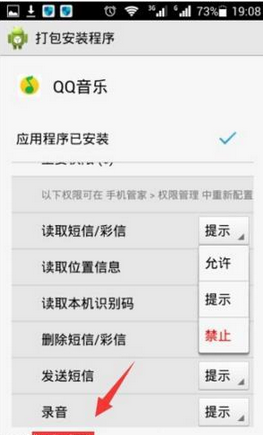
按照上文讲解的QQ音乐设置权限的具体操作步骤,你们也赶快去设置吧!
标签:
qq
相关文章:
排行榜

 网公网安备
网公网安备